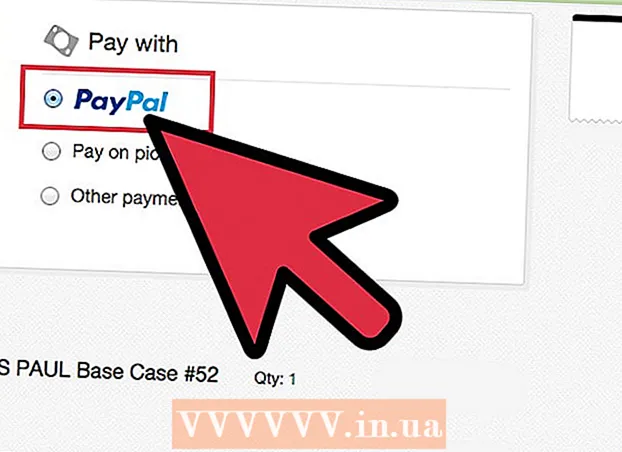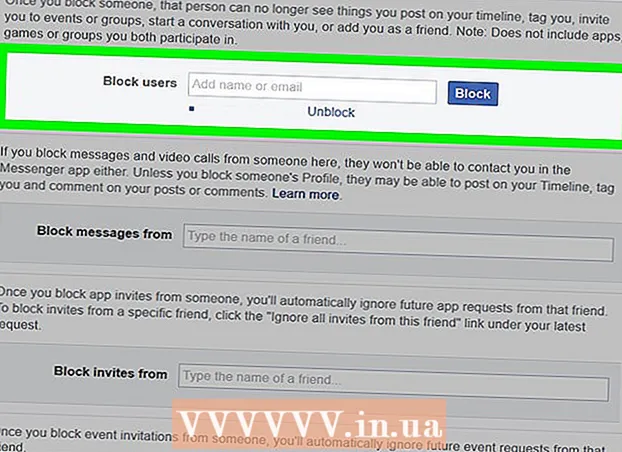Հեղինակ:
Eugene Taylor
Ստեղծման Ամսաթիվը:
10 Օգոստոս 2021
Թարմացման Ամսաթիվը:
22 Հունիս 2024

Բովանդակություն
- Քայլել
- 5-ի մեթոդ 1. Outlook վեբ հավելված
- 5-ի մեթոդ 2. Microsoft Outlook
- 5-ի մեթոդ 3. IPhone Exchange էլ. Փոստ
- 5-ի մեթոդ 4. Android Exchange էլ. Փոստ
- 5-ի մեթոդ 5. BlackBerry
Մեր օրերում աշխատանքը գրեթե երբեք չի դադարում, երբ դուրս եք գալիս գրասենյակից, և ավելի ու ավելի շատ մարդիկ են գտնում, որ օգտակար են իրենց աշխատանքային նամակներից օգտվել տանը կամ ճանապարհորդության ընթացքում: Եթե ձեր գործատուն դա թույլ է տալիս, հնարավոր է, որ դուք կարողանաք միանալ ձեր աշխատանքային էլփոստին Outlook Web App- ի միջոցով (նախկինում Outlook Web Access): Կարող եք նաև օգտագործել դասական Outlook էլփոստի ծրագիրը կամ ձեր սմարթֆոնը: Շատ դեպքերում ստիպված կլինեք կապվել ձեր ընկերության ՏՏ բաժնի հետ ՝ ձեր աշխատանքային էլ. Փոստին միանալու համար:
Քայլել
5-ի մեթոդ 1. Outlook վեբ հավելված
 Կապվեք ձեր ընկերության ՏՏ բաժնի հետ: Նախքան տանը կփորձեք բացել ձեր աշխատանքային էլ. Փոստը, իմաստուն է որոշել, արդյոք դա թույլատրվում է: Շատ ավելի մեծ ընկերություններ անվտանգության նկատառումներից ելնելով արգելում են գրասենյակից դուրս աշխատանքային էլ. Փոստին միանալը: ՏՏ բաժինը կարող է նաև օգնել բացել ձեր աշխատանքային էլ. Փոստը:
Կապվեք ձեր ընկերության ՏՏ բաժնի հետ: Նախքան տանը կփորձեք բացել ձեր աշխատանքային էլ. Փոստը, իմաստուն է որոշել, արդյոք դա թույլատրվում է: Շատ ավելի մեծ ընկերություններ անվտանգության նկատառումներից ելնելով արգելում են գրասենյակից դուրս աշխատանքային էլ. Փոստին միանալը: ՏՏ բաժինը կարող է նաև օգնել բացել ձեր աշխատանքային էլ. Փոստը:  Պարզեք, արդյոք ձեր ընկերությունն օգտագործում է Office 365- ը կամ Microsoft Exchange Server, որն աջակցում է Outlook Web App- ին: Այս դեպքում վեբ զննարկչի միջոցով ձեր աշխատանքային էլփոստին մուտք գործելու մի քանի տարբեր եղանակներ կան ՝ կախված նրանից, թե Microsoft- ի որ արտադրանքներն է օգտագործում ձեր ընկերությունը: Եթե ձեր ընկերությունն օգտագործում է Office 365 բիզնեսի համար, կամ եթե նրանք ստեղծել են Microsoft Exchange սերվեր վեբ հասանելիության համար, կարող եք օգտագործել Outlook Web հավելվածը ՝ ձեր աշխատանքային էլփոստերին մուտք գործելու համար:
Պարզեք, արդյոք ձեր ընկերությունն օգտագործում է Office 365- ը կամ Microsoft Exchange Server, որն աջակցում է Outlook Web App- ին: Այս դեպքում վեբ զննարկչի միջոցով ձեր աշխատանքային էլփոստին մուտք գործելու մի քանի տարբեր եղանակներ կան ՝ կախված նրանից, թե Microsoft- ի որ արտադրանքներն է օգտագործում ձեր ընկերությունը: Եթե ձեր ընկերությունն օգտագործում է Office 365 բիզնեսի համար, կամ եթե նրանք ստեղծել են Microsoft Exchange սերվեր վեբ հասանելիության համար, կարող եք օգտագործել Outlook Web հավելվածը ՝ ձեր աշխատանքային էլփոստերին մուտք գործելու համար:  Գնացեք ձեր ընկերության կողմից օգտագործվող էլփոստի մատակարարի մուտքի էջ: Եթե ձեր ընկերությունն օգտագործում է Outlook Web App, մուտքի էջը կախված է նրանից, թե ինչպես է ձեր ընկերությունը ստեղծել էլեկտրոնային փոստի համակարգը.
Գնացեք ձեր ընկերության կողմից օգտագործվող էլփոստի մատակարարի մուտքի էջ: Եթե ձեր ընկերությունն օգտագործում է Outlook Web App, մուտքի էջը կախված է նրանից, թե ինչպես է ձեր ընկերությունը ստեղծել էլեկտրոնային փոստի համակարգը. - Գրասենյակի 365 բիզնեսի համար - Գնալ portal.office.com.
- Microsoft Exchange Server- ի համար - Գնացեք ձեր Exchange սերվերի մուտքի էջ: Օրինակ, եթե ձեր ընկերությունը կոչվում է «Interslice», ապա Exchange- ի մուտքի էջը կլինի mail.interslice.com կարող է լինել.
 Մուտք գործեք ձեր լրիվ էլփոստի հասցեով և գաղտնաբառով: Մուտքագրեք ձեր Office 365 Business- ի կամ Exchange- ի էլ. Փոստի հասցեն և գաղտնաբառը: Եթե դա չգիտեք, խնդրում ենք կապվել ձեր ՏՏ բաժնի հետ:
Մուտք գործեք ձեր լրիվ էլփոստի հասցեով և գաղտնաբառով: Մուտքագրեք ձեր Office 365 Business- ի կամ Exchange- ի էլ. Փոստի հասցեն և գաղտնաբառը: Եթե դա չգիտեք, խնդրում ենք կապվել ձեր ՏՏ բաժնի հետ:  Բացեք ձեր փոստարկղը: Մուտք գործելուց հետո դուք կկարողանաք մուտք գործել ձեր հաշվի մուտքի արկղ: Այս գործընթացը տարբերվում է Office 365- ի համար բիզնեսի և Exchange սերվերի համար.
Բացեք ձեր փոստարկղը: Մուտք գործելուց հետո դուք կկարողանաք մուտք գործել ձեր հաշվի մուտքի արկղ: Այս գործընթացը տարբերվում է Office 365- ի համար բիզնեսի և Exchange սերվերի համար. - Office 365 բիզնեսի համար - կտտացրեք բոլոր ծրագրերը պարունակող ցանցային պատկերակին և ընտրեք «Փոստ»:
- Exchange Server - Նավիգացիոն գոտում կտտացրեք «Փոստ» տարբերակը:
 Բացեք և պատասխանեք ձեր էլ-նամակներին: Այժմ, երբ բացել եք ձեր Մուտքի արկղը, կարող եք դիտել, պատասխանել և կազմել հաղորդագրություններ այնպես, ինչպես կանեիք էլփոստի ցանկացած այլ ծրագրի մեջ: Էկրանի ձախ կողմում կարող եք տեսնել ձեր պանակները, իսկ մեջտեղում ՝ ձեր հաղորդագրությունները: Հաղորդագրություն ընտրելիս այն կտեսնեք էկրանի աջ կողմում:
Բացեք և պատասխանեք ձեր էլ-նամակներին: Այժմ, երբ բացել եք ձեր Մուտքի արկղը, կարող եք դիտել, պատասխանել և կազմել հաղորդագրություններ այնպես, ինչպես կանեիք էլփոստի ցանկացած այլ ծրագրի մեջ: Էկրանի ձախ կողմում կարող եք տեսնել ձեր պանակները, իսկ մեջտեղում ՝ ձեր հաղորդագրությունները: Հաղորդագրություն ընտրելիս այն կտեսնեք էկրանի աջ կողմում:
5-ի մեթոդ 2. Microsoft Outlook
 Կապվեք ձեր ՏՏ բաժնի հետ: Տարբեր ընկերություններ գրասենյակից դուրս աշխատանքային էլփոստ բացելու տարբեր քաղաքականություն ունեն: Ձեր ՏՏ բաժինը կարող է նաև օգնել ձեզ հատուկ հրահանգներով, որոնց հետևեք ՝ ձեր էլփոստի հաշվին միանալու համար:
Կապվեք ձեր ՏՏ բաժնի հետ: Տարբեր ընկերություններ գրասենյակից դուրս աշխատանքային էլփոստ բացելու տարբեր քաղաքականություն ունեն: Ձեր ՏՏ բաժինը կարող է նաև օգնել ձեզ հատուկ հրահանգներով, որոնց հետևեք ՝ ձեր էլփոստի հաշվին միանալու համար:  Բացեք Outlook- ը ձեր համակարգչում: Եթե ձեր ընկերությունը բիզնեսի համար օգտագործում է Exchange կամ Office 365, դուք կարող եք այդ հաշիվը ավելացնել ձեր համակարգչում Outlook- ին:
Բացեք Outlook- ը ձեր համակարգչում: Եթե ձեր ընկերությունը բիզնեսի համար օգտագործում է Exchange կամ Office 365, դուք կարող եք այդ հաշիվը ավելացնել ձեր համակարգչում Outlook- ին:  Կտտացրեք «Ֆայլ» ցանկի ընտրանքին և ընտրեք «Տեղեկություն»: Այժմ դուք կտեսնեք տեղեկություններ ձեր ընթացիկ հաշիվների մասին:
Կտտացրեք «Ֆայլ» ցանկի ընտրանքին և ընտրեք «Տեղեկություն»: Այժմ դուք կտեսնեք տեղեկություններ ձեր ընթացիկ հաշիվների մասին:  Կտտացրեք «Ավելացնել հաշիվ» կոճակին: Սա թույլ է տալիս Outlook- ին ավելացնել նոր հաշիվ:
Կտտացրեք «Ավելացնել հաշիվ» կոճակին: Սա թույլ է տալիս Outlook- ին ավելացնել նոր հաշիվ:  Մուտքագրեք ձեր էլ. Փոստի հասցեն և գաղտնաբառը: Outlook- ն այժմ ավտոմատ կերպով կբացահայտի այն սերվերը, որին ցանկանում եք միանալ: Outlook- ը, հավանաբար, ձեզ կխնդրի այս ընթացքում կրկին մուտքագրել ձեր գաղտնաբառը:
Մուտքագրեք ձեր էլ. Փոստի հասցեն և գաղտնաբառը: Outlook- ն այժմ ավտոմատ կերպով կբացահայտի այն սերվերը, որին ցանկանում եք միանալ: Outlook- ը, հավանաբար, ձեզ կխնդրի այս ընթացքում կրկին մուտքագրել ձեր գաղտնաբառը: - Outlook 2016-ում դուք կարող եք կարգավորել ձեր Exchange հաշիվը միայն այս ավտոմատ համակարգի միջոցով: Ձեր Exchange- ի ադմինիստրատորը ստիպված կլինի նախապես կարգավորել ձեր սերվերը: Outlook 2016-ը չի աջակցում նաև Exchange 2007 սերվերները:
 Բացեք ձեր աշխատանքային էլ. Փոստը: Գրանցվելուց հետո դուք կկարողանաք ուղարկել և ստանալ աշխատանքային էլ-նամակներ Outlook- ով, եթե ընտրեք ձեր աշխատանքային մուտքի արկղը ձախ կողմում գտնվող նավիգացիոն ընտրացանկից:
Բացեք ձեր աշխատանքային էլ. Փոստը: Գրանցվելուց հետո դուք կկարողանաք ուղարկել և ստանալ աշխատանքային էլ-նամակներ Outlook- ով, եթե ընտրեք ձեր աշխատանքային մուտքի արկղը ձախ կողմում գտնվող նավիգացիոն ընտրացանկից:
5-ի մեթոդ 3. IPhone Exchange էլ. Փոստ
 Կապվեք ձեր ՏՏ բաժնի հետ: Շատ ընկերություններ անվտանգության նկատառումներից ելնելով արգելում են գրասենյակից դուրս միանալ աշխատանքային էլ. Այսպիսով, ձեր ՏՏ բաժնից հարցրեք, թե հնարավոր է նույնիսկ ձեր աշխատանքային էլ. Փոստը բացել տանը: Հաճախ նրանք կարող են նաև լավագույնս օգնել ձեզ ձեր աշխատանքային էլ. Փոստին միանալու վերաբերյալ հրահանգներով:
Կապվեք ձեր ՏՏ բաժնի հետ: Շատ ընկերություններ անվտանգության նկատառումներից ելնելով արգելում են գրասենյակից դուրս միանալ աշխատանքային էլ. Այսպիսով, ձեր ՏՏ բաժնից հարցրեք, թե հնարավոր է նույնիսկ ձեր աշխատանքային էլ. Փոստը բացել տանը: Հաճախ նրանք կարող են նաև լավագույնս օգնել ձեզ ձեր աշխատանքային էլ. Փոստին միանալու վերաբերյալ հրահանգներով:  Բացեք ձեր iPhone- ի Կարգավորումների ծրագիրը: Եթե Office 365- ի հետ ունեք էլփոստի հաշիվ բիզնեսի կամ Exchange- ի համար, հնարավոր է, որ ձեր iPhone- ի էլփոստի հավելվածին կարողանաք ավելացնել ձեր աշխատանքային էլ. Դա կգործի միայն այն դեպքում, եթե ձեր ՏՏ բաժինը թույլ տա արտաքին կապեր:
Բացեք ձեր iPhone- ի Կարգավորումների ծրագիրը: Եթե Office 365- ի հետ ունեք էլփոստի հաշիվ բիզնեսի կամ Exchange- ի համար, հնարավոր է, որ ձեր iPhone- ի էլփոստի հավելվածին կարողանաք ավելացնել ձեր աշխատանքային էլ. Դա կգործի միայն այն դեպքում, եթե ձեր ՏՏ բաժինը թույլ տա արտաքին կապեր:  Ընտրեք «Փոստ, կոնտակտներ, օրացույցներ»: Սա կբացի բոլոր այն էլփոստի հաշիվների կարգավորումները, որոնց միացված եք:
Ընտրեք «Փոստ, կոնտակտներ, օրացույցներ»: Սա կբացի բոլոր այն էլփոստի հաշիվների կարգավորումները, որոնց միացված եք:  Հպեք «Ավելացնել հաշիվ» -ին և ապա ընտրել «Փոխանակում»: Այստեղ դուք կարող եք ավելացնել Exchange կամ Office 365 for Business հաշիվ:
Հպեք «Ավելացնել հաշիվ» -ին և ապա ընտրել «Փոխանակում»: Այստեղ դուք կարող եք ավելացնել Exchange կամ Office 365 for Business հաշիվ:  Մուտքագրեք ձեր էլ. Փոստի հասցեն և գաղտնաբառը: Մի մոռացեք տիրույթը ավելացնել ձեր էլ. Փոստի հասցեի վերջում (օրինակ ՝ «[email protected]»):
Մուտքագրեք ձեր էլ. Փոստի հասցեն և գաղտնաբառը: Մի մոռացեք տիրույթը ավելացնել ձեր էլ. Փոստի հասցեի վերջում (օրինակ ՝ «[email protected]»):  Համոզվեք, որ «Փոստը» միացված է և հպեք «Պահել» կոճակին: Ձեր աշխատանքային էլփոստի հաշիվն այժմ կավելացվի ձեր էլփոստի հավելվածին:
Համոզվեք, որ «Փոստը» միացված է և հպեք «Պահել» կոճակին: Ձեր աշխատանքային էլփոստի հաշիվն այժմ կավելացվի ձեր էլփոստի հավելվածին: - Եթե չեք կարող միանալ ձեր Exchange կամ Office 365 for Business սերվերին, դիմեք ձեր ՏՏ բաժին: Դրանք կարող են թույլ չտալ շարժական սարքերի միացում:
 Եթե հուշում է, ստեղծեք մուտքի կոդ: Որոշ Exchange սերվերներ պահանջում են, որ ձեր հաշիվն ավելացնելիս մուտքի կոդ ստեղծեք: Դրանից հետո դուք ստիպված կլինեք մուտքագրել այս մուտքի կոդը, որպեսզի կարողանաք բացել ձեր աշխատանքային էլփոստը:
Եթե հուշում է, ստեղծեք մուտքի կոդ: Որոշ Exchange սերվերներ պահանջում են, որ ձեր հաշիվն ավելացնելիս մուտքի կոդ ստեղծեք: Դրանից հետո դուք ստիպված կլինեք մուտքագրել այս մուտքի կոդը, որպեսզի կարողանաք բացել ձեր աշխատանքային էլփոստը:
5-ի մեթոդ 4. Android Exchange էլ. Փոստ
 Կապվեք ձեր ՏՏ բաժնի հետ: Կարող եք ընդհանրապես չկարողանաք բացել աշխատանքային էլ-նամակներ գրասենյակից դուրս: Դա կախված է ձեր ընկերության քաղաքականությունից: Կապվեք ձեր ՏՏ բաժնի հետ ՝ պարզելու, արդյոք կարող եք միացնել ձեր Android սարքը Exchange սերվերին և արդյոք ձեր ցանցի համար կան հատուկ հրահանգներ:
Կապվեք ձեր ՏՏ բաժնի հետ: Կարող եք ընդհանրապես չկարողանաք բացել աշխատանքային էլ-նամակներ գրասենյակից դուրս: Դա կախված է ձեր ընկերության քաղաքականությունից: Կապվեք ձեր ՏՏ բաժնի հետ ՝ պարզելու, արդյոք կարող եք միացնել ձեր Android սարքը Exchange սերվերին և արդյոք ձեր ցանցի համար կան հատուկ հրահանգներ:  Բացեք «Կարգավորումներ» ծրագիրը ձեր Android- ում: Եթե ձեր ՏՏ բաժինը ձեզ կանաչ լույս է տալիս, կարող եք ավելացնել ձեր Exchange կամ Office 365 for Business հաշիվը ձեր Android- ի Կարգավորումներ ծրագրի միջոցով:
Բացեք «Կարգավորումներ» ծրագիրը ձեր Android- ում: Եթե ձեր ՏՏ բաժինը ձեզ կանաչ լույս է տալիս, կարող եք ավելացնել ձեր Exchange կամ Office 365 for Business հաշիվը ձեր Android- ի Կարգավորումներ ծրագրի միջոցով:  Ընտրեք «Հաշիվներ» տարբերակը: Այստեղ դուք կարող եք տեսնել ձեր սարքին միացված բոլոր հաշիվները:
Ընտրեք «Հաշիվներ» տարբերակը: Այստեղ դուք կարող եք տեսնել ձեր սարքին միացված բոլոր հաշիվները:  Հպեք «+ Ավելացնել հաշիվ» կոճակին և ընտրել «Փոխանակում»: Սա թույլ է տալիս ձեր սարքին ավելացնել Exchange կամ Office 365 for Business հաշիվ:
Հպեք «+ Ավելացնել հաշիվ» կոճակին և ընտրել «Փոխանակում»: Սա թույլ է տալիս ձեր սարքին ավելացնել Exchange կամ Office 365 for Business հաշիվ:  Մուտքագրեք ձեր էլ. փոստի հասցեն. Մուտքագրեք ձեր էլփոստի հասցեն, որն օգտագործում եք ձեր աշխատանքային էլ.փոստի համար և հպեք «Հաջորդ» կոճակին:
Մուտքագրեք ձեր էլ. փոստի հասցեն. Մուտքագրեք ձեր էլփոստի հասցեն, որն օգտագործում եք ձեր աշխատանքային էլ.փոստի համար և հպեք «Հաջորդ» կոճակին:  Մուտքագրեք ձեր գաղտնաբառը Մուտքագրեք գաղտնաբառը, որն օգտագործում եք ձեր աշխատանքային էլփոստը բացելու համար: Եթե չգիտեք ձեր գաղտնաբառը, դիմեք ձեր ՏՏ բաժին:
Մուտքագրեք ձեր գաղտնաբառը Մուտքագրեք գաղտնաբառը, որն օգտագործում եք ձեր աշխատանքային էլփոստը բացելու համար: Եթե չգիտեք ձեր գաղտնաբառը, դիմեք ձեր ՏՏ բաժին:  Ստուգեք հաշվի և սերվերի տեղեկատվությունը: Այժմ դուք կտեսնեք ձեր էլ. Փոստի հասցեն, ձեր գաղտնաբառը, սերվերը, նավահանգիստը և անվտանգության տեսակը: Սովորաբար դրանք կարող եք թողնել լռելյայն արժեքների դեպքում, բայց դրանք կարող եք փոխել այստեղ, եթե ձեր ՏՏ բաժինը ձեզ հանձնարարի դա անել:
Ստուգեք հաշվի և սերվերի տեղեկատվությունը: Այժմ դուք կտեսնեք ձեր էլ. Փոստի հասցեն, ձեր գաղտնաբառը, սերվերը, նավահանգիստը և անվտանգության տեսակը: Սովորաբար դրանք կարող եք թողնել լռելյայն արժեքների դեպքում, բայց դրանք կարող եք փոխել այստեղ, եթե ձեր ՏՏ բաժինը ձեզ հանձնարարի դա անել: - Եթե չեք կարող միանալ ձեր Exchange սերվերին, կապվեք ձեր ՏՏ բաժնի հետ և ստուգեք, թե արդյոք նրանք թույլ են տալիս աշխատանքային փոստ գրասենյակից դուրս: Նրանք գուցե նաև կարողանան օգնել ձեզ ձեր աշխատանքային էլփոստը բացելու հատուկ ցուցումներով:
 Կարգավորեք ձեր հաշվի կարգավորումները: Ձեր հաշվին միանալուց հետո կարող եք սահմանել, թե որ տվյալներն եք ցանկանում համաժամացնել ձեր Android- ի հետ: Համոզվեք, որ «Համաժամացման էլփոստը» միացված է ձեր Android- ում աշխատանքային էլ-նամակներ ստանալու համար:
Կարգավորեք ձեր հաշվի կարգավորումները: Ձեր հաշվին միանալուց հետո կարող եք սահմանել, թե որ տվյալներն եք ցանկանում համաժամացնել ձեր Android- ի հետ: Համոզվեք, որ «Համաժամացման էլփոստը» միացված է ձեր Android- ում աշխատանքային էլ-նամակներ ստանալու համար:  Բացեք ձեր աշխատանքային էլփոստը էլփոստի հավելվածով: Ձեր հաշիվն ավելացնելուց հետո կարող եք բացել ձեր աշխատանքային էլփոստը էլփոստի հավելվածով ձեր Android- ում:
Բացեք ձեր աշխատանքային էլփոստը էլփոստի հավելվածով: Ձեր հաշիվն ավելացնելուց հետո կարող եք բացել ձեր աշխատանքային էլփոստը էլփոստի հավելվածով ձեր Android- ում:
5-ի մեթոդ 5. BlackBerry
 Կապվեք ձեր ՏՏ բաժնի հետ: Յուրաքանչյուր ընկերություն թույլ չի տալիս գրասենյակից դուրս բացել ձեր աշխատանքային էլ. Փոստը, և շատ ընկերություններ ունեն որոշակի պայմաններ փոստային սերվերի օգտագործման համար: Կապվեք ձեր ՏՏ բաժնի հետ ՝ պարզելու ՝ կարո՞ղ եք բացել ձեր աշխատանքային էլփոստը ձեր BlackBerry- ի հետ և արդյոք կա՞ն հատուկ հրահանգներ:
Կապվեք ձեր ՏՏ բաժնի հետ: Յուրաքանչյուր ընկերություն թույլ չի տալիս գրասենյակից դուրս բացել ձեր աշխատանքային էլ. Փոստը, և շատ ընկերություններ ունեն որոշակի պայմաններ փոստային սերվերի օգտագործման համար: Կապվեք ձեր ՏՏ բաժնի հետ ՝ պարզելու ՝ կարո՞ղ եք բացել ձեր աշխատանքային էլփոստը ձեր BlackBerry- ի հետ և արդյոք կա՞ն հատուկ հրահանգներ: - Եթե ձեր ընկերությունն օգտագործում է BlackBerry Enterprise Cloud Services, ձեր ՏՏ բաժինը ստիպված կլինի կազմակերպել ձեր հաշվի ակտիվացումը և թույլտվությունը:
 Բացեք ձեր BlackBerry- ի կարգավորումների ցանկը: Այս ընտրացանկը կարող եք գտնել ձեր հիմնական էկրանին:
Բացեք ձեր BlackBerry- ի կարգավորումների ցանկը: Այս ընտրացանկը կարող եք գտնել ձեր հիմնական էկրանին:  Ընտրեք «Համակարգի կարգավորումներ» բաժինը և այնուհետև հպեք «Հաշիվներ» -ին: Այժմ դուք կտեսնեք բոլոր հաշիվները, որոնք կապված են ձեր BlackBerry- ի հետ:
Ընտրեք «Համակարգի կարգավորումներ» բաժինը և այնուհետև հպեք «Հաշիվներ» -ին: Այժմ դուք կտեսնեք բոլոր հաշիվները, որոնք կապված են ձեր BlackBerry- ի հետ:  Հպեք «Ավելացնել հաշիվ» կոճակին: Այստեղ դուք կարող եք նոր հաշիվ ավելացնել ձեր սարքին:
Հպեք «Ավելացնել հաշիվ» կոճակին: Այստեղ դուք կարող եք նոր հաշիվ ավելացնել ձեր սարքին:  Հաշվի տեսակների ցանկից ընտրեք «Էլ. Փոստ, օրացույց և կոնտակտներ»: Սա կարող եք օգտագործել Բիզնեսի համար Exchange սերվերների կամ Office 365- ի հետ հաշիվների համար:
Հաշվի տեսակների ցանկից ընտրեք «Էլ. Փոստ, օրացույց և կոնտակտներ»: Սա կարող եք օգտագործել Բիզնեսի համար Exchange սերվերների կամ Office 365- ի հետ հաշիվների համար:  Մուտքագրեք ձեր էլ. Փոստի հասցեն և գաղտնաբառը: Ձեր BlackBerry- ն կփորձի ավտոմատ կերպով միանալ ձեր Exchange սերվերին կամ ձեր Office 365 for Business հաշվին:
Մուտքագրեք ձեր էլ. Փոստի հասցեն և գաղտնաբառը: Ձեր BlackBerry- ն կփորձի ավտոմատ կերպով միանալ ձեր Exchange սերվերին կամ ձեր Office 365 for Business հաշվին: - Եթե ձեր սարքը չի կարող միանալ ձեր աշխատանքային էլ.փոստին, ապա ձեզ հարկավոր է կապվել ձեր ՏՏ բաժնի հետ ՝ տեսնելու համար արդյոք հատուկ հրահանգների կարիք ունեք: